Cómo hacer de OneDrive la ubicación de guardado predeterminada de Windows 10
Microsoft Windows 10 Onedrive Destacados / / March 19, 2020
Ultima actualización en

Si no desea elegir dónde guardar documentos y fotos en la nube, puede configurar OneDrive como la ubicación de guardado predeterminada.
OneDrive está completamente integrado en Windows 10 y, con su cuenta de Microsoft, es un almacenamiento gratuito en la nube para llevar. Es una excelente manera de hacer una copia de seguridad de sus fotos, documentos y otros archivos. Si bien siempre puede usar la aplicación en la que está trabajando para guardar su trabajo en OneDrive, tal vez a veces simplemente no quiera pensar en ello. Aquí hay un vistazo a cómo puede configurar OneDrive como la ubicación predeterminada para guardar todos los datos o solo archivos específicos.
OneDrive como el lugar de guardado predeterminado
Para comenzar, haga clic en el Icono de OneDrive en el área de notificación en la barra de tareas y elija Configuraciones.
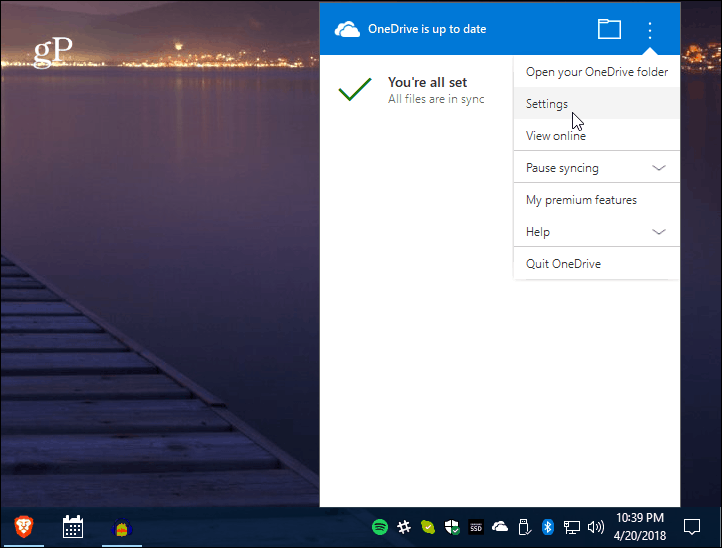
A continuación, seleccione el Guardado automático pestaña y allí puedes elegir OneDrive para elementos de escritorio, sus nuevos documentos e imágenes para guardar automáticamente. Asegúrese de hacer clic en Aceptar y luego el archivo que coloque en su Escritorio se guardará automáticamente en OneDrive.
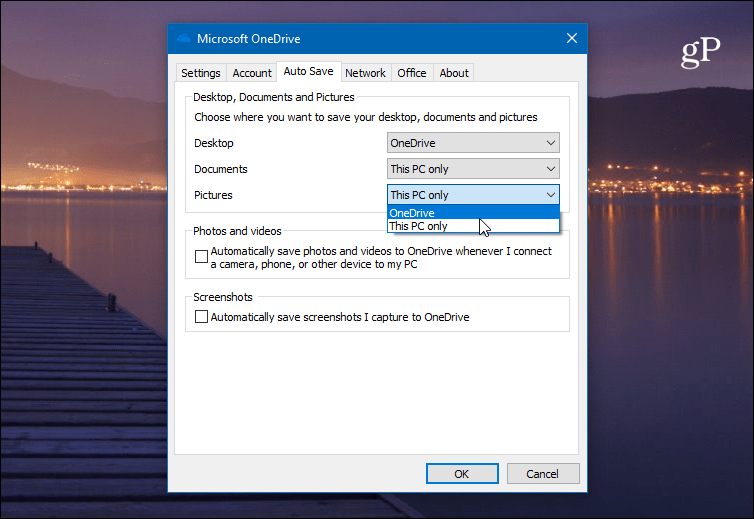
Tenga en cuenta que también puede marcar la opción para que las fotos de los dispositivos que conecte a su PC se carguen automáticamente en OneDrive. Sin embargo, si tiene su teléfono configurado para guardar imágenes en OneDrive, es posible que obtenga algunos engaños de esta configuración.
También puedes tener cualquier captura de pantalla que toma guardar automáticamente en OneDrive. Esto funcionará si está utilizando la capacidad nativa de Windows 10 para tomar fotos: la método abreviado de teclado Alt + PrtScn, por ejemplo. Sin embargo, si usa un utilidad de terceros para las capturas de pantalla, deberá configurar la ubicación de guardado dentro de esa aplicación.
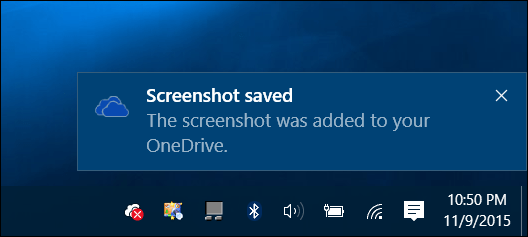
OneDrive se ha vuelto bastante versátil a lo largo de los años y hay muchas cosas que puede hacer con él y hace que compartir archivos sea muy fácil. Además, comenzando con Fall Creators Update - versión 1709, puede usar el Archivos a pedido característica que reemplaza a los populares marcadores de posición OneDrive en Windows 8. También es ideal para dispositivos móviles. Por ejemplo, incluso si usa Google Cloud o iCloud para hacer una copia de seguridad automática de sus fotos, puede guarda todas las fotos de tu teléfono directamente en OneDrive por redundancia
Si usa OneDrive en gran medida, también podría estar interesado en cómo mover la carpeta OneDrive a otra unidad. Además, si no confía en OneDrive como su servicio de almacenamiento y uso compartido en la nube, lea nuestro artículo sobre cómo agregar Google Drive o Dropbox y guarde ubicaciones para documentos de Office.


